Slik åpner du flere orddokumenter på en gang

Hvis du jobber på flere forskjellige dokumenter om gangen, gjør Word det enkelt å åpne flere dokumenter i forskjellige vinduer samtidig. Det er like enkelt å velge flere filer som du gjør i Windows Utforsker.
Når du først åpner Word, vises "Nylig" -listen på bakskjermbildet. På bunnen av "Nylig" -listen klikker du koblingen "Åpne andre dokumenter".
MERK: Hvis du allerede har et nytt eller eksisterende dokument åpent og vil åpne flere dokumenter, klikker du på "Fil" -fanen og klikker deretter "Åpne" på bakskjermbildet. En rask måte å få tilgang til skjermbildet "Åpen" bakside er å trykke på "Ctrl + O".
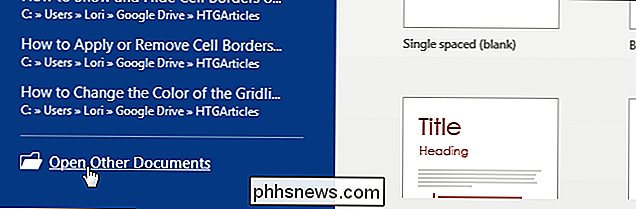
På "Åpne" -skjermen klikker du på "Computer" for å få tilgang til filer på datamaskinen.
MERK: Du kan også bruke Denne metoden for å åpne flere filer fra OneDrive-kontoen din. For å gjøre det, klikk på "OneDrive" på skjermbildet "Åpne".
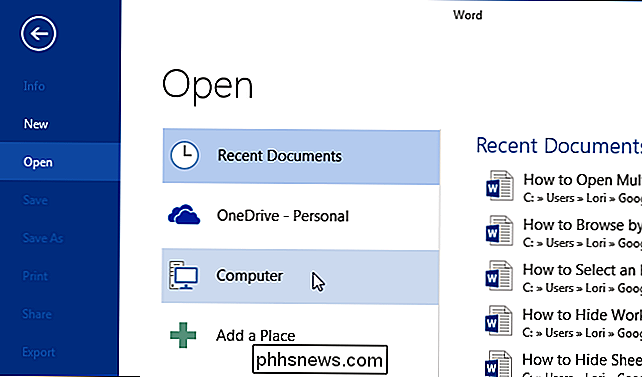
På høyre side av "Åpne" -skjermen, under listen "Nylige mapper", klikker du på "Bla gjennom" -knappen.
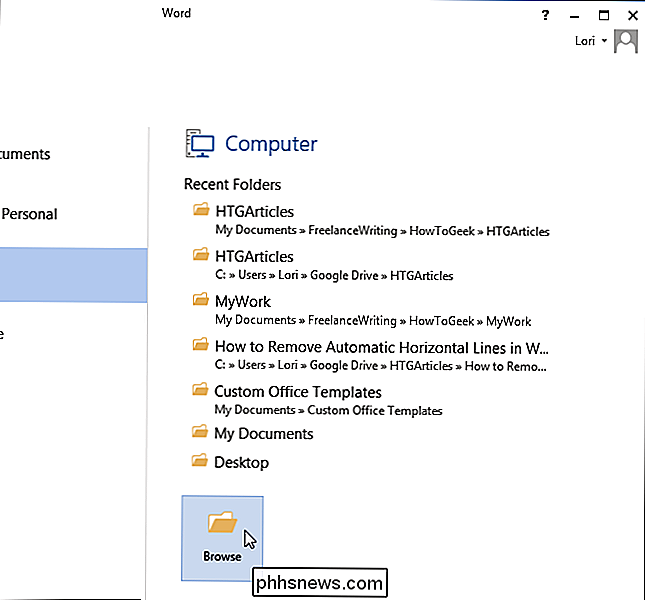
"Åpne "Dialogboksen viser. I stedet for å dobbeltklikke på et filnavn for å åpne filen, opprett et "utvalgssett". Velge filer i dialogboksen "Åpne" er det samme som å velge filer i Windows Utforsker. Bruk "Shift" for å velge sekvensielle filer eller "Ctrl" for å velge ikke-sekvensielle filer, som vist på bildet nedenfor. For å endre hvilke filer som er valgt, bruk "Ctrl" -tasten mens du klikker på filene for å velge eller deaktivere dem.
Når du er fornøyd med de valgte filene, klikker du på "Åpne".
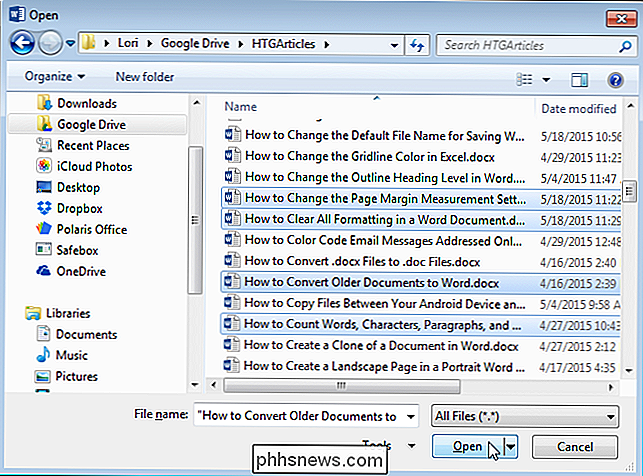
Hver fil du har valgt, åpnes i et eget vindu. Bare aktiver hvert vindu for hver fil når du vil jobbe med den filen.
Denne metoden for å åpne flere dokumenter fungerer også i Excel og PowerPoint.

Slik spiller du PlayStation 4-spill på din PC eller Mac med ekstern avspilling
Sony PlayStation 4 kan nå streame spill til Windows-PCer og Mac-maskiner med en funksjon som kalles Remote Play. Det betyr at du kan spille spillene dine rett på din PC eller laptop, uten å hogge TVen når din ektefelle eller romkamerater vil bruke den. Remote Play er ikke helt ny, da den alltid har jobbet med visse Sony-enheter, og du kan bruk den til uoffisielt å streame PS4-spill til en hvilken som helst Android-enhet.

Hvordan skrive ut et Word-dokument uten sporendringer Marker
Funksjonen Sporendringer i Word lar deg markere endringer du lager i et dokument slik at alle andre som jobber på dokumentet vet hva som endrer deg gjort. Som standard vises disse merkene på det trykte dokumentet, men du kan forhindre dem i å vise. Hvis du vil slå av sporendringene når du skriver ut gjeldende dokument, klikker du på "Fil" -fanen.



